В современном мире интернета надежная работа роутера – основа комфортного пользования сетью. Все мы сталкиваемся с ситуацией, когда интернет вдруг отключается, но причина не в провайдере. В таких случаях самое первое, что приходит на ум – перезагрузить роутер. И вот, если у вас домашний роутер TP-Link, узнайте, как перезагрузить его прямо из браузера.
Перезагрузка роутера может помочь решить множество проблем, связанных с его работой. Сброс к настройкам по умолчанию, временное устранение некорректной работы или просто обновление программного обеспечения – это лишь некоторые из причин, по которым пользователи регулярно перезагружают свои роутеры.
TP-Link – это один из самых популярных производителей роутеров на рынке. Его устройства отличаются простотой настройки, надежностью и хорошей функциональностью. Из-за своей популярности, модели TP-Link можно встретить в домашних или офисных сетях. И если перед вами встала необходимость перезагрузить роутер TP-Link, вы можете сделать это в несколько кликов, прямо из браузера.
Подходящий способ для перезагрузки роутера TP-Link

Перезагрузка роутера TP-Link может быть полезной, если у вас возникли проблемы с подключением к Интернету или если вы хотите обновить его настройки. Следуя этим простым инструкциям, вы сможете перезагрузить роутер TP-Link без необходимости физического доступа к нему.
1. Откройте веб-браузер на вашем компьютере и введите IP-адрес роутера TP-Link в адресной строке. Обычно по умолчанию IP-адрес роутера TP-Link - 192.168.0.1 или 192.168.1.1. Нажмите клавишу Enter, чтобы перейти на страницу администрирования роутера.
2. Введите имя пользователя и пароль для входа на страницу администрирования. Если вы не изменили их ранее, используйте стандартные учетные данные. Обычно имя пользователя - "admin", а пароль - "admin" или оставьте поле пароля пустым. Нажмите кнопку "Войти" для продолжения.
3. После успешного входа на страницу администрирования роутера, найдите вкладку "Система" или "Устройство" в меню настроек. Обратите внимание, что название может отличаться в зависимости от модели роутера TP-Link.
4. В меню настроек найдите опцию "Перезагрузка" или "Restart". Часто она находится в подменю "Обслуживание" или "Система". Нажмите на эту опцию, чтобы перейти на страницу перезагрузки роутера.
5. На странице перезагрузки роутера, вы можете выбрать опцию "Перезагрузить сейчас", чтобы немедленно перезагрузить роутер, или установить опцию "Перезагрузка по расписанию", чтобы установить автоматическую перезагрузку роутера через определенное время. Выберите подходящую опцию в зависимости от ваших потребностей.
6. После выбора опции перезагрузки, нажмите кнопку "Применить" или "OK", чтобы сохранить внесенные изменения и запустить процесс перезагрузки роутера TP-Link.
7. Подождите несколько секунд, пока роутер перезагрузится. По завершении процесса вы сможете подключиться к Интернету и проверить, работает ли роутер корректно.
Примечание: При перезагрузке роутера все временные настройки могут быть сброшены, а настройки по умолчанию будут восстановлены. Если у вас есть специфичные настройки, не забудьте их сохранить перед перезагрузкой роутера.
Почему нужно перезагрузить роутер TP-Link

Перезагрузка роутера TP-Link может быть полезной во многих ситуациях. Вот некоторые из них:
- Восстановление связи: Перезагрузка роутера может помочь восстановить соединение с интернетом, если оно было потеряно. Некоторые проблемы с подключением могут исправиться просто перезагрузкой устройства.
- Очистка памяти: Роутеры TP-Link могут накапливать временные данные и кэшировать информацию. Перезагрузка помогает очистить эти данные и улучшить производительность устройства.
- Исправление ошибок: Перезагрузка роутера может решить различные технические проблемы, например, зависание устройства или неправильное функционирование. Это может также помочь в случае, если у вас возникают проблемы с подключением к сети или скорость передачи данных уменьшается.
- Обновление настроек: Перезагрузка роутера позволяет применить изменения в настройках, которые вы внесли через веб-интерфейс устройства. Некоторые изменения требуют перезагрузки, чтобы вступить в силу.
Перезагрузка роутера TP-Link - это простой и эффективный способ решить множество проблем, связанных с его работой. Если у вас возникли проблемы с подключением или работой роутера, не стесняйтесь провести перезагрузку устройства.
Подготовка к перезагрузке роутера TP-Link
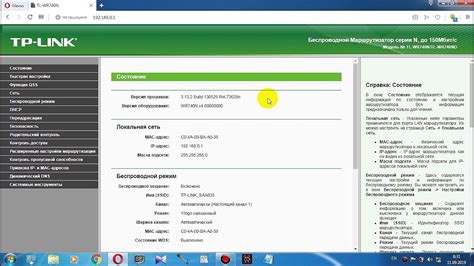
Перезагрузка роутера TP-Link может помочь устранить некоторые проблемы со связью или настройками. Прежде чем перезагрузить роутер, следует выполнить несколько простых шагов, чтобы гарантировать успешное обновление:
1. Отключите все устройства, подключенные к роутеру. Перед перезагрузкой роутера убедитесь, что все устройства, подключенные к нему, отключены. Это поможет избежать потери данных и проблем с соединением.
2. Запишите настройки роутера. Если вы производили какие-либо настройки в роутере, важно запомнить или записать их перед перезагрузкой. После перезагрузки все настройки могут быть сброшены в исходное состояние, поэтому вам потребуется повторно настроить роутер.
3. Проверьте связь со своим интернет-провайдером. Перед перезагрузкой роутера убедитесь, что ваш интернет-провайдер не имеет проблем с подключением. Если у вас есть подозрения, что проблема может быть с провайдером, свяжитесь с ним для получения поддержки и инструкций.
4. Проверьте, что вы используете последнюю версию прошивки. Перейдите на веб-сайт TP-Link и убедитесь, что у вас установлена последняя версия прошивки для вашего роутера. Если доступна более новая версия, необходимо установить ее перед перезагрузкой.
Следуя этим простым шагам, вы будете готовы перезагрузить роутер TP-Link и устранить некоторые проблемы, с которыми вы можете столкнуться во время использования устройства.
Полезные советы при перезагрузке роутера TP-Link
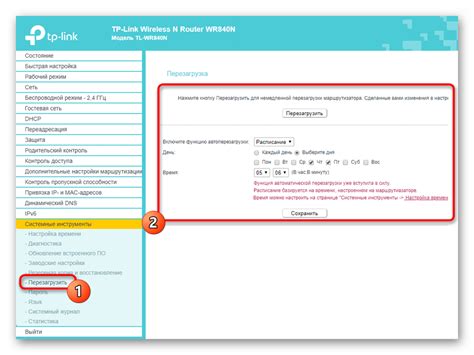
Перезагрузка роутера TP-Link может понадобиться в случае возникновения неполадок или проблем с соединением. В данной статье мы рассмотрим несколько полезных советов, которые помогут вам безопасно и эффективно перезагрузить ваш роутер через браузер.
1. Определите, почему вам нужно перезагрузить роутер
| Проблема | Возможное решение |
| Медленное подключение к интернету | Перезагрузка роутера может устранить временные сбои и улучшить скорость интернета. |
| Потеря соединения Wi-Fi | Перезагрузка роутера может помочь восстановить соединение. |
| Проблемы с настройками роутера | Перезагрузка может сбросить настройки и восстановить их к значениям по умолчанию. |
2. Подготовьтесь к перезагрузке
Перед тем, как перезагрузить роутер TP-Link, сохраните все открытые файлы и приложения, чтобы избежать потери данных. Также убедитесь, что у вас есть доступ к другому устройству, так как перезагрузка роутера может временно прервать ваше текущее подключение к Интернету.
3. Как перезагрузить роутер TP-Link через браузер
| Шаг | Инструкция |
| 1. | Откройте любой удобный браузер на устройстве, подключенном к роутеру. |
| 2. | Введите IP-адрес вашего роутера в адресной строке браузера и нажмите Enter. Обычный IP-адрес для роутеров TP-Link - 192.168.1.1 или 192.168.0.1. |
| 3. | Введите имя пользователя и пароль для доступа к панели управления роутера. Если вы не знаете имя пользователя и пароль, проверьте документацию вашего роутера или обратитесь к поставщику услуг интернета. |
| 4. | Найдите настройку "System Tools" или "Maintenance" в панели управления роутера. |
| 5. | Выберите опцию "Reboot" или "Restart" для перезагрузки роутера. |
| 6. | Нажмите кнопку "Apply" или "Save" для сохранения изменений. |
После нажатия кнопки "Apply" или "Save" роутер будет перезагружен. В это время лучше ни на что не нажимать и не обновлять страницу в браузере, чтобы предотвратить возможные проблемы с соединением.
4. Проверьте результаты перезагрузки
После перезагрузки роутера убедитесь, что Интернет-соединение восстановлено и работает нормально. Проверьте скорость подключения и можно ли подключиться к Wi-Fi.
Это были полезные советы по перезагрузке роутера TP-Link через браузер. Помните, что перезагрузка может быть одним из способов устранения временных проблем с соединением, но если проблема повторяется, стоит обратиться к специалистам для дальнейшей диагностики и решения.



